
AutoCAD 2022中文版从入门到精通(标准版)
40-01-22
¥ 10 1.1折 ¥ 89.8 八五品
仅1件
作者CAD/CAM/CAE技术联盟
出版社清华大学出版社
出版时间2022-06
版次1
装帧其他
货号40-01-22
上书时间2024-12-26
- 最新上架
商品详情
- 品相描述:八五品
图书标准信息
- 作者 CAD/CAM/CAE技术联盟
- 出版社 清华大学出版社
- 出版时间 2022-06
- 版次 1
- ISBN 9787302595106
- 定价 89.80元
- 装帧 其他
- 开本 16开
- 纸张 胶版纸
- 页数 424页
- 字数 0.82千字
- 【内容简介】
- 《AutoCAD 2022 中文版从入门到精通(标准版)》综合介绍了AutoCAD 2022 中文版的基础知识和应用技 巧。全书共11 章,其中第1~8 章主要介绍了AutoCAD 2022 中文版中二维绘图的基础知识和使用技巧,第9~ 11 章主要介绍了在软件中三维对象的创建方法及编辑技巧。另附3 章线上扩展学习内容,分别对集成化绘图工 具、数据交换、视图转换内容进行了讲解。每章的知识点都配有案例讲解,使读者对知识点有更进一步的了 解,部分章后配有巩固练习题,使读者能综合运用所学的知识点。 另外,本书还配备了极为丰富的学习资源,具体内容如下。 (1)110 集高清同步微课视频,可像看电影一样轻松学习,然后对照书中实例进行练习。 (2)87 个经典中小型实例,用实例学习上手更快、更专业。 (3)44 个实践练习,学以致用,动手会做才是硬道理。 (4)附赠6 套大型设计图集及其配套的长达10 小时的视频讲解,可以增强实战能力,拓宽视野。 (5)AutoCAD 应用技巧大全、疑难问题汇总、经典练习题、常用图块集、快捷命令速查手册、快捷键速 查手册、常用工具按钮速查手册等,能极大地方便学习,提高学习和工作效率。 (6)全书实例的源文件和素材,方便按照书中实例操作时直接调用。 本书适合入门级读者学习使用,也适合有一定基础的读者作参考,还可用作职业培训、职业教育的教材。
- 【作者简介】
-
CAD/CAM/CAE技术联盟是一个CAD/CAM/CAE技术研讨、工程开发、培训咨询和图书创作的工程技术人员协作联盟,拥有20多位专职和众多兼职CAD/CAM/CAE工程技术专家。
CAD/CAM/CAE技术联盟负责人由Autodesk中国认证考试中心首席专家担任,全面负责Autodesk中国官方认证考试大纲制定、题库建设、技术咨询和师资力量培训工作,成员精通Autodesk系列软件。其创作的很多教材成为国内具有引导性的旗帜作品,在国内相关专业方向图书创作领域具有举足轻重的地位。 - 【目录】
-
第1章 AutoCAD 2022基础 1
1.1 操作界面 2
1.1.1 标题栏 3
1.1.2 绘图区 3
1.1.3 坐标系图标 4
1.1.4 菜单栏 4
1.1.5 工具栏 6
1.1.6 命令行窗口 8
1.1.7 布局标签 8
1.1.8 状态栏 9
1.1.9 快速访问工具栏和交互信息
工具栏 11
1.1.10 功能区 11
1.1.11 导航栏 12
1.2 设置绘图环境 13
1.2.1 图形单位设置 13
1.2.2 图形边界设置 14
1.3 配置绘图系统 14
1.4 文件管理 16
1.4.1 新建文件 16
1.4.2 打开文件 16
1.4.3 保存文件 17
1.4.4 另存为 17
1.4.5 退出文件 18
1.4.6 图形修复 18
1.5 基本输入操作 19
1.5.1 命令输入方式 19
1.5.2 命令的重复、撤销与重做 20
1.5.3 坐标系统 20
1.5.4 按键定义 21
1.6 缩放与平移 21
1.6.1 缩放 21
1.6.2 平移 22
1.7 动手练一练 23
1.7.1 熟悉操作界面 23
1.7.2 设置绘图环境 23
1.7.3 管理图形文件 24
1.7.4 数据输入 24
第2章 简单二维绘图命令 25
( 视频讲解:53分钟)
2.1 直线类图形的绘制 26
2.1.1 绘制直线段 26
2.1.2 操作实例—动态输入法绘制
五角星 27
2.1.3 数据的输入方法 29
2.1.4 操作实例—非动态输入法绘制
五角星 30
2.1.5 绘制构造线 31
2.2 圆类图形的绘制 32
2.2.1 绘制圆 32
2.2.2 操作实例—哈哈猪造型 33
2.2.3 绘制圆弧 35
2.2.4 操作实例—开槽盘头螺钉 36
2.2.5 绘制圆环 38
2.2.6 绘制椭圆与椭圆弧 38
2.2.7 操作实例—茶几 39
2.3 平面图形的绘制 40
2.3.1 绘制矩形 40
2.3.2 操作实例—方头平键图形 42
2.3.3 绘制正多边形 44
2.3.4 操作实例—螺母图形 44
2.4 点的绘制 45
2.4.1 绘制点 45
2.4.2 定数等分点 46
2.4.3 定距等分点 47
2.4.4 操作实例—棘轮图形 47
2.5 综合演练—汽车简易造型 49
2.6 动手练一练 51
2.6.1 绘制粗糙度符号 51
2.6.2 绘制圆头平键 51
2.6.3 绘制卡通造型 51
第3章 辅助工具 52
( 视频讲解:57分钟)
3.1 图层设置 53
3.1.1 设置图层 53
3.1.2 颜色的设置 57
3.1.3 线型的设置 58
3.1.4 线宽的设置 59
3.2 精确定位工具 59
3.2.1 正交模式 60
3.2.2 栅格工具 60
3.2.3 捕捉工具 61
3.3 对象捕捉 61
3.3.1 特殊位置点捕捉 61
3.3.2 操作实例—对象捕捉法绘制
开槽盘头螺钉 63
3.3.3 对象捕捉设置 65
3.3.4 操作实例—盘盖 66
3.4 对象追踪 69
3.4.1 对象捕捉追踪 69
3.4.2 操作实例—绘制直线 70
3.4.3 极轴追踪 70
3.4.4 操作实例—极轴追踪法绘制方头
平键 71
3.5 动态输入 73
3.6 对象约束 74
3.6.1 建立几何约束 74
3.6.2 几何约束设置 75
3.6.3 操作实例—相切及同心圆 76
3.6.4 建立尺寸约束 77
3.6.5 尺寸约束设置 78
3.6.6 操作实例—泵轴 78
3.6.7 自动约束设置 84
3.6.8 操作实例—三角形 85
3.7 动手练一练 86
3.7.1 利用图层命令绘制螺栓 86
3.7.2 过四边形上下边延长线交点作
四边形右边平行线 87
3.7.3 利用对象捕捉追踪功能绘制特殊
位置直线 87
第4章 平面图形的编辑 88
( 视频讲解:122分钟)
4.1 选择对象 89
4.2 复制类编辑命令 92
4.2.1 复制链接对象 92
4.2.2 操作实例—链接图形 92
4.2.3 “复制”命令 93
4.2.4 操作实例—电冰箱 95
4.2.5 “镜像”命令 97
4.2.6 操作实例—整流桥电路 97
4.2.7 “偏移”命令 98
4.2.8 操作实例—门 100
4.2.9 “移动”命令 101
4.2.10 操作实例—电视柜 101
4.2.11 “旋转”命令 102
4.2.12 操作实例—曲柄 103
4.2.13 “阵列”命令 104
4.2.14 操作实例—齿圈 105
4.2.15 “缩放”命令 107
4.2.16 操作实例—装饰盘 108
4.3 改变几何特性类命令 109
4.3.1 “修剪”命令 109
4.3.2 操作实例—间歇轮 110
4.3.3 “延伸”命令 112
4.3.4 操作实例—力矩式自整角发
送机 113
4.3.5 “圆角”命令 114
4.3.6 操作实例—挂轮架 115
4.3.7 “倒角”命令 120
4.3.8 操作实例—洗菜盆 121
4.3.9 “拉伸”命令 123
4.3.10 操作实例—手柄 124
4.3.11 “拉长”命令 125
4.3.12 操作实例—挂钟 126
4.3.13 “打断”命令 127
4.3.14 操作实例—连接盘 127
4.3.15 “打断于点”命令 130
4.3.16 操作实例—油标尺 130
4.3.17 “分解”命令 133
4.3.18 操作实例—圆头平键 133
4.3.19 “合并”命令 135
4.3.20 “光顺曲线”命令 136
4.4 删除及恢复类命令 136
4.4.1 “删除”命令 137
4.4.2 “恢复”命令 137
4.4.3 “清除”命令 137
4.5 综合演练—电磁管压盖螺钉 137
4.6 动手练一练 140
4.6.1 绘制紫荆花 140
4.6.2 绘制均布结构图形 140
4.6.3 绘制轴承座 141
4.6.4 绘制阶梯轴 141
第5章 复杂二维绘图和编辑命令 142
( 视频讲解:66分钟)
5.1 面域 143
5.1.1 创建面域 143
5.1.2 布尔运算 143
5.1.3 操作实例—法兰盘 144
5.2 图案填充 145
5.2.1 基本概念 145
5.2.2 图案填充的操作 146
5.2.3 编辑填充的图案 149
5.2.4 操作实例—旋钮 149
5.3 多段线 153
5.3.1 绘制多段线 153
5.3.2 操作实例—电磁管密封圈 154
5.3.3 编辑多段线 156
5.3.4 操作实例—支架 157
5.4 样条曲线 159
5.4.1 绘制样条曲线 159
5.4.2 操作实例—单人床 160
5.5 多线 162
5.5.1 绘制多线 162
5.5.2 定义多线样式 163
5.5.3 编辑多线 164
5.5.4 操作实例—别墅墙体 165
5.6 对象编辑 169
5.6.1 夹点编辑 169
5.6.2 操作实例—编辑图形 170
5.6.3 修改对象属性 171
5.6.4 操作实例—花朵 172
5.6.5 特性匹配 174
5.7 综合演练—足球 175
5.8 动手练一练 176
5.8.1 绘制浴缸 176
5.8.2 绘制雨伞 176
5.8.3 利用布尔运算绘制三角铁 177
5.8.4 绘制齿轮 177
5.8.5 绘制阀盖 178
第6章 文字与表格 179
( 视频讲解:20分钟)
6.1 文本样式 180
6.2 文本标注 181
6.2.1 单行文本标注 182
6.2.2 多行文本标注 184
6.2.3 操作实例—在标注文字时
插入“±” 188
6.3 文本编辑 188
6.3.1 文本编辑命令 188
6.3.2 操作实例—机械制图
样板图 189
6.4 表格 195
6.4.1 定义表格样式 195
6.4.2 创建表格 197
6.4.3 编辑表格文字 198
6.4.4 操作实例—明细表 198
6.5 动手练一练 201
6.5.1 标注技术要求 201
6.5.2 绘制并填写标题栏 201
6.5.3 绘制变速器组装图明细表 201
第7章 尺寸标注 202
( 视频讲解:50分钟)
7.1 尺寸概述 203
7.1.1 尺寸标注的规则 203
7.1.2 尺寸标注的组成 203
7.1.3 尺寸标注的注意事项 205
7.2 尺寸样式 208
7.2.1 线 210
7.2.2 符号和箭头 211
7.2.3 文字 213
7.2.4 调整 214
7.2.5 主单位 216
7.2.6 换算单位 217
7.2.7 公差 218
7.3 标注尺寸 219
7.3.1 长度型尺寸标注 219
7.3.2 操作实例—标注螺栓 221
7.3.3 对齐标注 223
7.3.4 坐标尺寸标注 223
7.3.5 直径标注 223
7.3.6 半径标注 224
7.3.7 角度尺寸标注 224
7.3.8 操作实例—标注卡槽 226
7.3.9 基线标注 230
7.3.10 连续标注 230
7.3.11 操作实例—标注挂轮架 231
7.4 引线标注 232
7.4.1 一般引线标注 233
7.4.2 快速引线标注 234
7.4.3 操作实例—标注齿轮轴套 236
7.5 几何公差 240
7.6 综合演练—标注阀盖尺寸 242
7.7 动手练一练 246
7.7.1 标注圆头平键线性尺寸 247
7.7.2 标注曲柄尺寸 247
7.7.3 绘制并标注泵轴尺寸 247
7.7.4 绘制并标注齿轮轴尺寸 248
第8章 图块及其属性 249
( 视频讲解:55分钟)
8.1 图块操作 250
8.1.1 定义图块 250
8.1.2 图块的保存 251
8.1.3 操作实例—定义“螺母”
图块 252
8.1.4 图块的插入 253
8.1.5 操作实例—标注阀盖表面粗
糙度 255
8.1.6 动态块 256
8.1.7 操作实例—动态块功能标注
阀盖粗糙度 261
8.2 图块的属性 263
8.2.1 定义图块属性 263
8.2.2 修改属性的定义 265
8.2.3 编辑图块属性 265
8.2.4 操作实例—属性功能标注阀盖
粗糙度 266
8.3 综合演练—组合机床液压系统
原理图 268
8.3.1 绘制液压缸 269
8.3.2 绘制单向阀 271
8.3.3 绘制机械式二位阀 272
8.3.4 绘制电磁式二位阀 274
8.3.5 绘制调速阀 274
8.3.6 绘制三位五通阀 275
8.3.7 绘制顺序阀 275
8.3.8 绘制油泵、滤油器和回油缸 276
8.3.9 完成绘制 277
8.4 动手练一练 278
8.4.1 定义“螺母”图块并插入轴图形
中,组成一个配合 278
8.4.2 标注齿轮表面粗糙度 279
8.4.3 标注穹顶展览馆立面图形的标高
符号 279
第9章 绘制三维模型 280
( 视频讲解:35分钟)
9.1 三维模型的分类 281
9.2 三维坐标系统 281
9.2.1 右手法则与坐标系 281
9.2.2 坐标系设置 282
9.2.3 创建坐标系 283
9.2.4 动态坐标系 285
9.3 视点设置 285
9.3.1 利用对话框设置视点 285
9.3.2 利用罗盘确定视点 286
9.4 观察模式 286
9.4.1 动态观察 287
9.4.2 视图控制器 289
9.4.3 操作实例—观察阀体三维
模型 289
9.5 绘制基本三维图形 291
9.5.1 绘制三维点 291
9.5.2 绘制三维多段线 291
9.5.3 绘制三维面 291
9.5.4 绘制多边网格面 292
9.5.5 绘制三维网格 292
9.6 通过二维图形生成三维网格 293
9.6.1 直纹网格 293
9.6.2 平移网格 294
9.6.3 边界网格 294
9.6.4 操作实例—花篮的绘制 295
9.6.5 旋转网格 297
9.6.6 操作实例—弹簧的绘制 298
9.6.7 平面曲面 301
9.7 绘制基本三维网格 301
9.7.1 绘制网格长方体 301
9.7.2 绘制网格圆柱体 302
9.7.3 操作实例—足球门的绘制 303
9.8 综合演练—茶壶 305
9.8.1 绘制茶壶拉伸截面 306
9.8.2 拉伸茶壶截面 307
9.8.3 绘制茶壶盖 309
9.9 动手练一练 310
9.9.1 利用三维动态观察器观察泵盖
图形 310
9.9.2 绘制小凉亭 310
第10章 绘制三维实体 311
( 视频讲解:53分钟)
10.1 创建基本三维实体单元 312
10.1.1 绘制多段体 312
10.1.2 绘制螺旋 312
10.1.3 绘制长方体 313
10.1.4 操作实例—单凸平梯块 314
10.1.5 绘制圆柱体 316
10.1.6 绘制球体 316
10.1.7 绘制圆环体 317
10.1.8 操作实例—深沟球轴承 317
10.2 通过二维图形生成三维实体 319
10.2.1 拉伸 319
10.2.2 操作实例—六角形拱顶 320
10.2.3 旋转 322
10.2.4 操作实例—带轮 323
10.2.5 扫掠 326
10.2.6 操作实例—锁 327
10.2.7 放样 330
10.2.8 拖曳 331
10.2.9 操作实例—内六角螺钉 332
10.3 建模三维操作 334
10.3.1 倒角 334
10.3.2 操作实例—平键 335
10.3.3 圆角 337
10.3.4 操作实例—棘轮 338
10.4 综合演练—轴承座 340
10.5 动手练一练 342
10.5.1 绘制透镜 342
10.5.2 绘制绘图模板 342
10.5.3 绘制接头 343
第11章 三维实体编辑 344
( 视频讲解:192分钟)
11.1 剖切实体 345
11.1.1 剖切 345
11.1.2 操作实例—连接轴环 345
11.2 编辑三维实体 348
11.2.1 三维阵列 349
11.2.2 操作实例—转向盘 349
11.2.3 三维镜像 351
11.2.4 操作实例—手推车小轮 352
11.2.5 对齐对象 355
11.2.6 三维移动 355
11.2.7 三维旋转 356
11.2.8 操作实例—三通管 356
11.3 对象编辑 358
11.3.1 拉伸面 359
11.3.2 操作实例—顶针 359
11.3.3 移动面 361
11.3.4 偏移面 362
11.3.5 删除面 363
11.3.6 操作实例—镶块 363
11.3.7 抽壳 365
11.3.8 操作实例—石桌 366
11.3.9 旋转面 368
11.3.10 操作实例—轴支架 369
11.3.11 倾斜面 371
11.3.12 操作实例—台灯 371
11.3.13 复制面 376
11.3.14 着色面 376
11.3.15 操作实例—双头螺柱
立体图 376
11.3.16 复制边 379
11.3.17 操作实例—支座 380
11.3.18 夹点编辑 383
11.3.19 操作实例—六角螺母 384
11.4 显示形式 387
11.4.1 消隐 387
11.4.2 视觉样式 387
11.4.3 视觉样式管理器 388
11.4.4 操作实例—固定板 389
11.5 渲染实体 391
11.5.1 设置光源 391
11.5.2 渲染环境 395
11.5.3 贴图 396
11.5.4 材质 397
11.5.5 渲染 398
11.5.6 操作实例—凉亭 399
11.6 综合演练—战斗机 407
11.6.1 机身与机翼 408
11.6.2 附件 411
11.6.3 细节完善 415
11.7 动手练一练 422
11.7.1 创建轴 422
11.7.2 创建壳体 423
相关推荐
-

AutoCAD 2022中文版一本通
全新广州
¥ 50.49
-

AutoCAD 2022中文版一本通
全新广州
¥ 50.50
-

AutoCAD 2022中文版一本通
全新广州
¥ 50.51
-

AutoCAD 2022中文版一本通
全新广州
¥ 50.53
-

AutoCAD 2022中文版一本通
全新东莞
¥ 52.15
-

AutoCAD 2022中文版一本通
全新广州
¥ 50.54
-
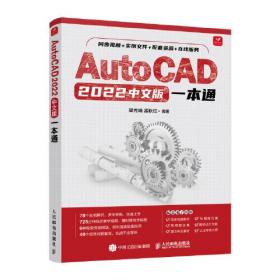
AutoCAD 2022中文版一本通
全新北京
¥ 47.04
-
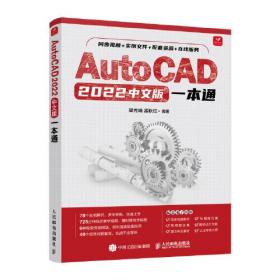
AutoCAD 2022中文版一本通!
全新北京
¥ 50.87
-
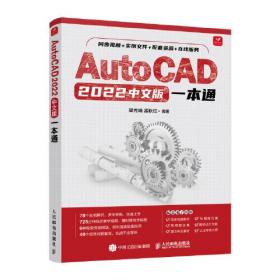
AutoCAD 2022中文版一本通
全新北京
¥ 50.88
-
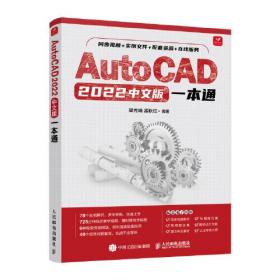
AutoCAD2022中文版一本通
全新保定
¥ 47.90
— 没有更多了 —












以下为对购买帮助不大的评价